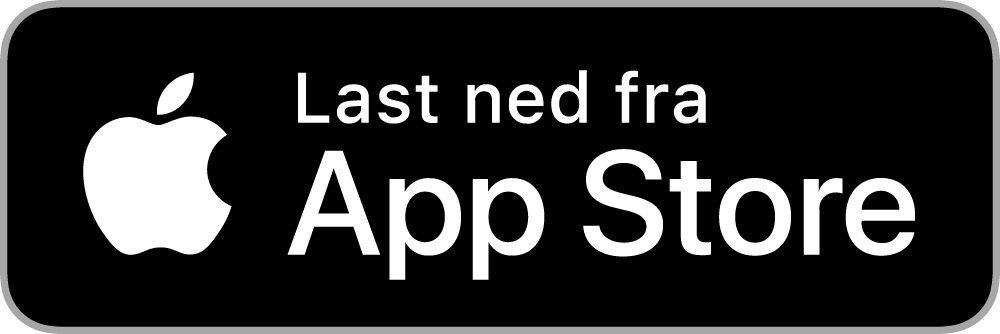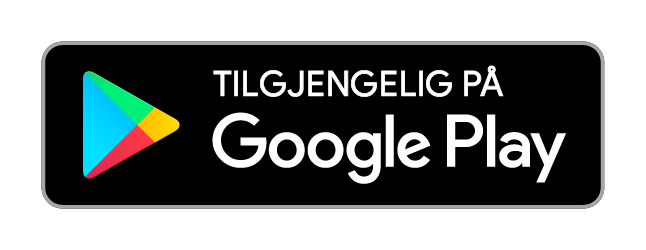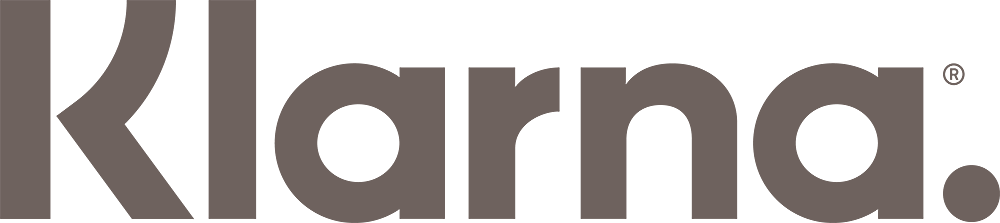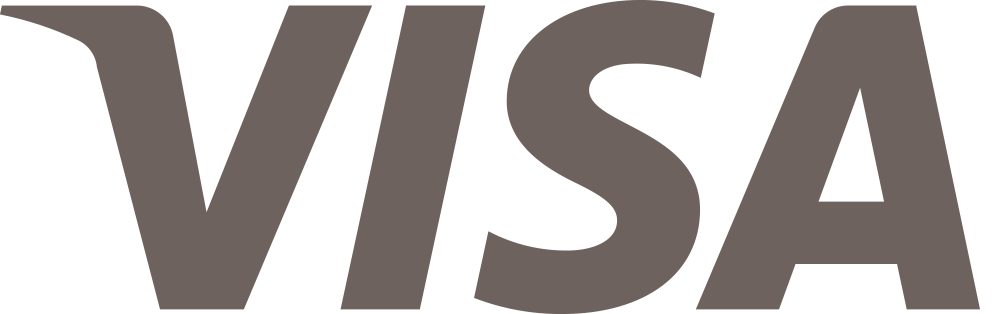Hem » Användarstöd » Användarstöd – Cavius Alarm APP
Viktig information om den nya Cavius-appen
Uppdaterad 2024.09.17
I samband med installationen av den nya Cavius-appen, har flera upplevt problem. Vi ber så mycket om ursäkt för detta.
Vi rekommenderar att du läser igenom information och tittar på videon om hur uppdateringen ska gå till INNAN du uppdaterar själva appen.
Om du redan har uppdaterat app, så kan informationen vara användbar även för dig.
ANVÄNDARSTÖD - CAVIUS ALARM APP
Batteribyte - Så här återställer du låg batterinivå i appen
I Cavius-system som har en HUB måste du meddela HUB att batteriet är bytt för att radera meddelandet som kommer i appen vid en avvikelse ca. 21.00 på kvällen.
Även om detektorn lokalt slutar ge en låg batterinivå efter att batteriet har bytts ut, vet HUB inte om att batteriet har bytts ut och detektorn kommer fortfarande att listas med låg batterinivå.
För att appen ska förstå att du har bytt batteri måste du testa sensorn mot HUB. Då detta även fungerar som ett kvitto på att batteriet är utbytt.
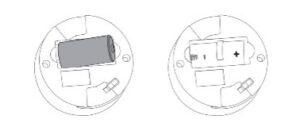 Byt batteri i larmet. Tänk på att minuspolen ska vara vänd mot fjädern, se illustrationen.
Byt batteri i larmet. Tänk på att minuspolen ska vara vänd mot fjädern, se illustrationen.
Testa sirenen genom att hålla fingret framför sirenhålet för att minska ljudnivån. Tryck och håll testknappen på larmet som du har bytt batteri på i minst 10 sekunder och släpp.
Du kommer att få ett kort kvittenspip från larmet och larmet skickar ut en radiosignal till alla andra larm i gruppen och till HUB.
Alla larm kommer att avge ett kort kvittensljud var 8:e sekund i 2 minuter.
Detta bekräftelseljud kan tystas om så önskas genom att kort trycka på testknappen på avsändaren, men bekräftelseljudet ger upp efter 2 minuter.
Du kommer att få ett meddelande i Cavius Alarm-appen att larmet har testats. Detta fungerar också som ett kvitto på att batteriet har bytts ut.
Systemet kommer att uppdatera sig själv under de kommande 24 timmarna och varningen för lågt batteri kommer att tas bort.
Bjud in och hantera användare och administratörer i ditt Cavius-system
(Används även när du byter telefon, installerar om appar etc.)
Personen du vill ha in i ditt system måste ladda ner Cavius Alarm-appen till sin telefon.
För att bjuda in, öppna appen på din telefon som administratör.
- Välj Hamburgermenyn längst ner till höger (de tre raderna ovanpå varandra)
- Välj Detaljer
- Välj Användare
- Under Mobila enheter som ska meddelas väljer du Bjud in användare
Lägg till e-postadressen för personen du vill bjuda in
Lägg till eventuella kommentarer du kan ha.
Olika rättigheter – du bestämmer.
Administratör har alla rättigheter, d.v.s. tillgång till allt. Berörd person kan därför ändra och radera i systemet, så administratörsrättigheter bör endast ges till vuxna du litar på. Men det kan vara en bra idé att ha två administratörer, skulle det hända något kan man enkelt bjuda tillbaka varandra.
Användare har färre rättigheter.
Du väljer om användaren ska kunna stänga av och på larmet, d.v.s. anslut och koppla från. Till exempel andra i hushållet, grannen som ska vattna blommor medan du är borta.
Vill du att användaren ska se larm i appen? Mindre barn i hushållet kanske inte har nytta av det, men om du vill att de ska meddelas vid en incident hos dig, t.ex. grannen som hjälper dig att sköta bostaden måste se larm i appen kopplas av.
När du har valt din profil trycker du på Bjud in så skickas ett e-postmeddelande med en aktiveringskod som är giltig i 12 timmar.
Den som blivit inbjuden öppnar appen och väljer Acceptera inbjudan, anger koden från mejlet, väljer ett användarnamn och får sedan tillgång till systemet utifrån den profil du valt.
Hantera varningar
Beroende på profil kan du som administratör och/eller användare välja vad som aviseras via appen.
- Välj Hamburgermenyn längst ner till höger (de tre raderna ovanpå varandra)
- Välj Detaljer
- Välj Användare
- Tryck på användarens namn.
Vid larm – alla larm, brand, vatten och inbrott mm.
Vid varningar – t.ex. låg batterinivå, förlust av internet, meddelande om nya inbjudna personer etc.
Genom att låsa nyckel – meddelande innan larmet stängs av och eller att larmet slås på. Kan användas som en påminnelse om att stänga av larmet när du kommer hem eller för att se vilken användare som har stängt av larmet. Trevligt t.ex. att få veta att barnen kommer hem från skolan.
Förlorade åtkomsten till HUB
Åtkomst som användare
Be HUBens administrator sende deg en ny invitasjon
meny – detaljer – brukere – inviter bruker
Legg inn invitasjonskoden i appen og du får de rettighetene administrator har tildelt deg.
Har du flere Caviussystemer i din app, finner du menyen for å legge til invitasjonskoden under meny – HUBs og invitasjoner – aksepter invitasjon
Tips: Endre ditt brukernavn for å unngå duplikat brukere, slik at når du kommer inn kan du eller administrator slette den gamle brukeren din som fortsatt ligger der
Åtkomst som administratör
Om du ska bli HUB:s administratör finns det två sätt att få åtkomst:
Om HUB har flera administratörer:
Be en annan administratör med åtkomst till HUB:n att skicka dig en inbjudan att bli administratör.
meny – detaljer – användare – bjud in användare
Ange inbjudningskoden i appen.
Om du har flera Cavius-system i din app hittar du menyn för att lägga till inbjudningskoden under meny – HUB och inbjudningar – acceptera inbjudan
Tips: Om du har varit användare av denna HUB tidigare, bör du ändra ditt användarnamn för att undvika dubbletter av användare, så att när du går in kan du ta bort din gamla användare som fortfarande finns där.
Om bara du är administratör.
Registrera HUB som du gjorde när den var ny, med ID och PIN från baksidan av HUB.
Du kommer att få veta att HUB är registrerad, men kan begära att en inbjudan skickas till administratören. Kontrollera din e-post och ange inbjudningskoden i appen.
Om du har flera Cavius-system i din app hittar du menyn för att lägga till inbjudningskoden under meny – HUB och inbjudningar – acceptera inbjudan
Tips: Om du har varit användare av denna HUB tidigare, bör du ändra ditt användarnamn för att undvika dubbletter av användare, så att när du går in kan du ta bort din gamla användare som fortfarande finns där.
Tips: Ta en bild av HUB:s baksida och spara den på din telefon, så att du alltid har ditt ID och din PIN-kod lättillgänglig.
Överlåtelse av Cavius HUB till en ny ägare, t.ex. vid försäljning av bostad
Det är den som har tillgång till e-posten kopplad till HUB som “äger” systemet.
Be den befintliga administratören att skicka dig en inbjudan att bli administratör.
meny – detaljer – användare – bjud in användare
Ange inbjudningskoden i appen.
När du har fått åtkomst som administratör väljer du
meny – tryck på toppen (HUB:s namn)
Här kan du ändra HUB:s namn och administratörens e-postadress.
Ändra e-postmeddelandet till ett e-postmeddelande du kontrollerar och dubbelkolla att det är korrekt.
Tryck på spara.
Ta bort användare och administratörer som du inte vill ska ha åtkomst till ditt system
Som administratör styr du vem som har åtkomst.
meny – detaljer – användare
Tryck på den användare du vill ta bort och välj ta bort.
När du har raderat alla användare du inte vill ska ha tillgång till ditt system har du blivit ägare.
Grattis! Nu kan du bjuda in dina egna aviseringspersoner.
Ta bort användare och administratörer från ditt system
Som administrator styrer du hvem som har tilgang.
meny – detaljer – brukere
Trykk på brukeren du ønsker å fjerne og velg slett.
Når du har slettet alle brukere du ikke ønsker skal ha tilgang til ditt systemet, er du blitt eier.
Gratulerer! Nå kan du invitere dine egne varslingspersoner.
Avisering på din mobila enhet
Beroende på hur du har valt inställningar på din mobila enhet, kom ihåg att kontrollera att Cavius-appen har behörighet att skicka pushnotiser och meddelanden till dig. Du ställer in detta under inställningar på din enhet.
Kom även ihåg att “stör ej” eller liknande inställningar i operativsystemet kommer att påverka om Cavius-appen får skicka meddelanden till dig eller inte.
På nyare versioner av iOS kan du tillåta appar att meddela oavsett fokusinställning. Här kan det vara en bra idé att låta Cavius-appen skicka aviseringar oavsett fokusläge på telefonen.
Tips
Dubbelkolla att rätt e-post finns under HUB. Den som disponerar detta e-postmeddelande “äger” HUB. Om du har bytt jobb eller inte har tillgång till detta är det mycket jobb att få dig tillbaka till HUB. Välj meny – tryck på toppen (HUB:s namn)
Har du använt denna HUB tidigare, t.ex. när du byter telefon bör du ändra ditt användarnamn för att undvika dubbletter av användare, så att när du loggar in kan du radera din gamla användare som fortfarande finns där.
Ta ett foto av HUB:s baksida och spara det på din telefon, så att du alltid har ditt ID och din PIN-kod lättillgänglig.